怎么更换屏保_电脑屏保设置教程
发布时间:2024-02-22
来源:绿色资源网
电脑屏保不仅可以为我们的电脑增添一抹美观,还可以在我们离开电脑时保护屏幕,随着科技的不断进步,屏保也不再局限于简单的图案或文字滚动。如何更换屏保已经成为很多人关注的话题。在这篇文章中我们将为您介绍一些简单易行的电脑屏保设置教程,帮助您轻松更换屏保,个性化您的电脑界面,为您带来更好的使用体验。无论您是新手还是有一定电脑使用经验,本文都会为您提供有价值的信息和实用的技巧,让您快速掌握更换屏保的方法。让我们一起来探索吧!
具体方法:
1.第一种方法,点击鼠标右键。打开功能选项框。
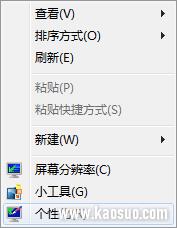
2.点击个性化,进入个性化设置。
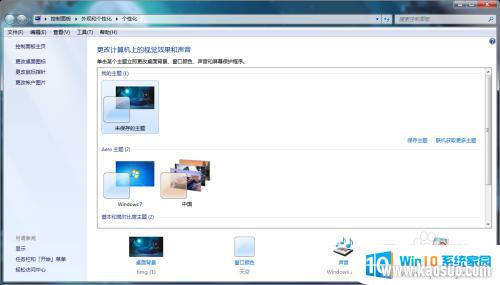
3.找到右下方的屏幕保护程序,点击打开。
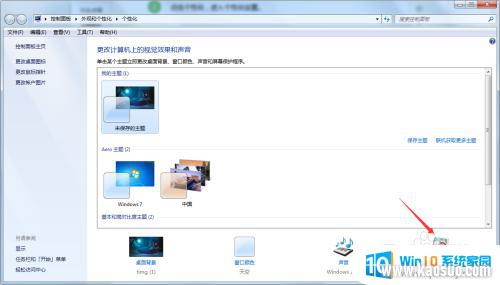
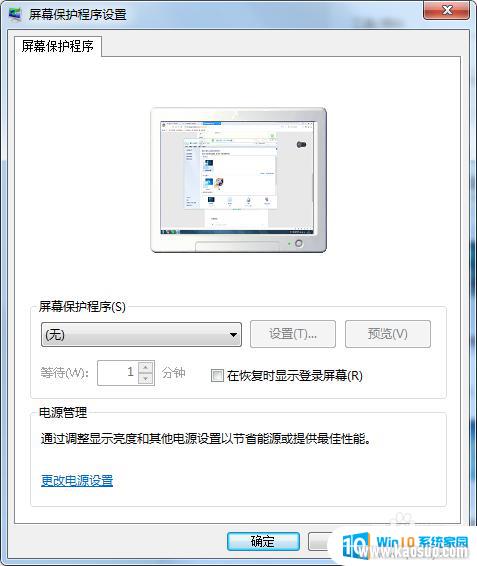
4.在下拉选项中找到自己想要的屏保,单击。
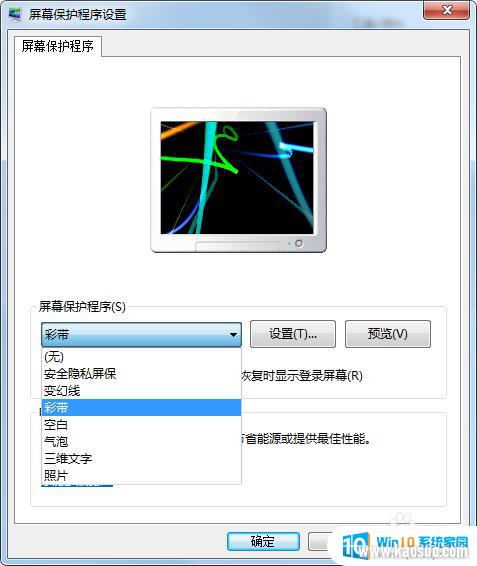
5.点击右下角的应用,就设置成功了。
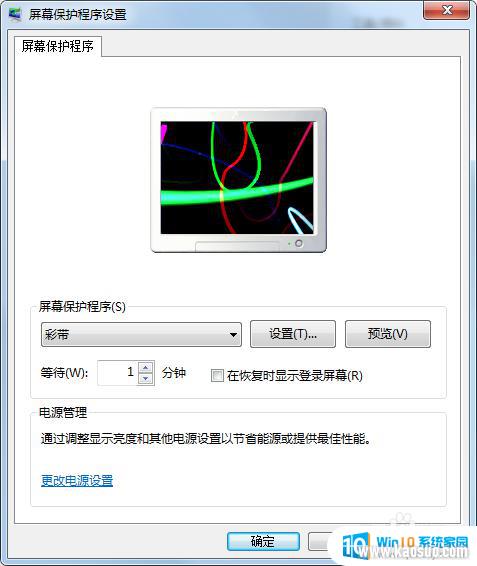
以上就是更换屏保的全部内容,如果你遇到了这个问题,可以尝试按照这个方法来解决,希望对大家有所帮助。
分类列表
换一批
手游推荐
手游排行榜
推荐文章
- 1wps怎么添加仿宋_gb2312字体_WPS怎么设置仿宋字体
- 2电脑登陆微信闪退怎么回事_电脑微信登陆老是闪退的解决方法
- 3ppt每张幻灯片自动放映10秒_如何将幻灯片的自动放映时间设置为10秒
- 4电脑只有插电才能开机是什么情况_笔记本电脑无法开机插电源怎么解决
- 5ps4怎么同时连两个手柄_第二个手柄添加教程PS4
- 6台式机开机键怎么插线_主板上的开机键接口怎样连接台式电脑开机键线
- 7光盘怎么删除文件_光盘里的文件如何删除
- 8笔记本开机no bootable_笔记本开机出现no bootable device怎么办
- 9steam怎么一开机就自动登录_Steam如何设置开机启动
- 10光猫自带wifi无法上网_光猫一切正常但无法上网的解决方法

















